Vous remarquez donc qu’il vous manque des icônes dans la barre d’état système, comme les icônes d’horloge ou de volume, puis vous vous rendez compte que vous ne pouvez tout simplement pas les activer car les cases à cocher sont grisées. Donc que fais-tu?
Le problème vient du fait que des règles système ont été définies, ce qui ne devrait probablement pas l'être, mais dans tous les cas, vos icônes sont manquantes:

Normalement, vous pouvez réactiver les éléments en cliquant avec le bouton droit de la souris sur la barre des tâches, en choisissant les propriétés et en accédant à l'onglet Zone de notification:
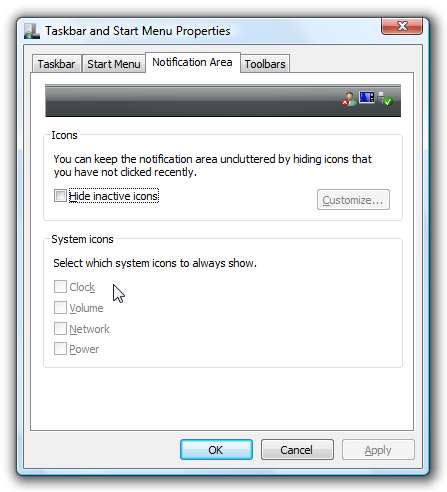
Mais ils sont grisés… qu'est-ce qui se passe avec ça?
Remarque: je suppose que vous avez déjà utilisé la technique normale de redémarrage de Windows, et que le problème existe toujours.
Correction des icônes de notification manquantes et les cases à cocher sont grisées
Vous pouvez résoudre tous ces problèmes en recherchant dans deux emplacements distincts dans le Registre, puis en supprimant un groupe de clés dans chaque emplacement. Nous détaillerons toutes les clés ici, mais vous pouvez sauter un peu pour un fichier de piratage de registre téléchargeable.
Ouvrez regedit.exe via la zone de recherche ou d'exécution du menu Démarrer, puis recherchez la clé suivante:
HKEY_LOCAL_MACHINE \ SOFTWARE \ Microsoft \ Windows \ CurrentVersion \ Policies \ Explorer
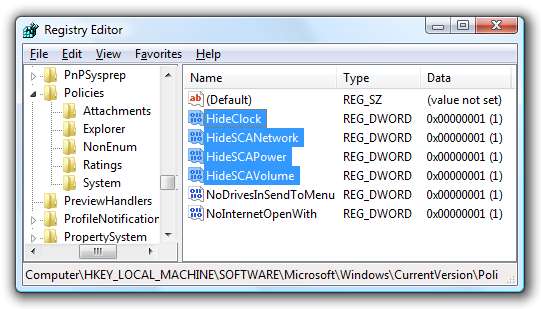
Si vous voyez l'un des noms de clé suivants dans le volet de droite, supprimez-les:
- NoTrayItemsDisplay
- HideClock
- HideSCAPower
- MasquerSCAVolume
- Après T et al.
- HideSCANetwork
Après avoir supprimé les valeurs de ce volet, accédez à la clé suivante, puis répétez le processus:
HKEY_CURRENT_USER \ SOFTWARE \ Microsoft \ Windows \ CurrentVersion \ Policies \ Explorer
Vous devrez vous déconnecter, puis vous reconnecter, puis revenir très probablement dans les propriétés de la barre des tâches et recocher les cases pour chacune.
Télécharger Registry Hack
Il suffit de télécharger, d'extraire et de double-cliquer sur RestoreMyTrayIconsPlease.reg pour entrer les informations dans le registre.
Télécharger RestoreMyTrayIconsPlease Registry Hack
Que faire si l'icône de volume ne fonctionne toujours pas?
Au cours de l'année dernière, de nombreuses personnes m'ont signalé un problème connexe: elles n'ont simplement pas d'icône de volume… et pas de son.
Si vous rencontrez ce problème, vous devez immédiatement ouvrir le Gestionnaire de périphériques et vous assurer qu’il n’y a pas de points d’exclamation à côté de votre carte son, car le problème est probablement que votre pilote de carte son ne fonctionne pas.
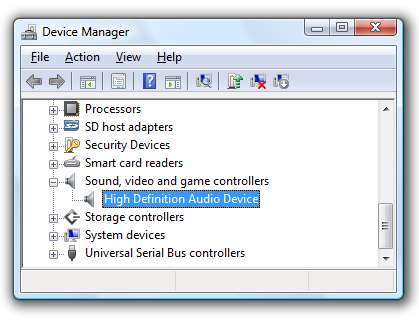
S'il y a des points d'exclamation, ou si la carte son est manquante et qu'il y a un tas de "Périphériques inconnus", vous devez généralement recharger le pilote de la carte son du fabricant, mais parfois vous pouvez cliquer avec le bouton droit sur le périphérique et choisir de " Mettre à jour le pilote ».
Remarque: j'ai également rencontré ce problème avec les ordinateurs portables Toshiba et Acer, la solution pour ceux-ci étant généralement une mise à jour du BIOS.
Si vous rencontrez toujours des problèmes, rendez-vous sur notre forum et posez votre question là-bas.
Important Note: De nombreuses personnes m'ont signalé que ce problème se produisait beaucoup moins après l'installation du Service Pack 1, vous devriez donc probablement vous assurer que vous êtes tous corrigés également.






